Mac 版 Logic Pro 使用手册
- 欢迎使用
-
- 触控栏快捷键
-
-
- 录音室钢琴
- 词汇表
- 版权

Mac 版 Logic Pro 中的录音室铜管乐器扩展参数
扩展参数提供演奏和控制器功能的高级控制。
点按左下方的显示箭头来查看扩展参数。
【注】独奏乐器和乐器组乐器的参数会有所不同。
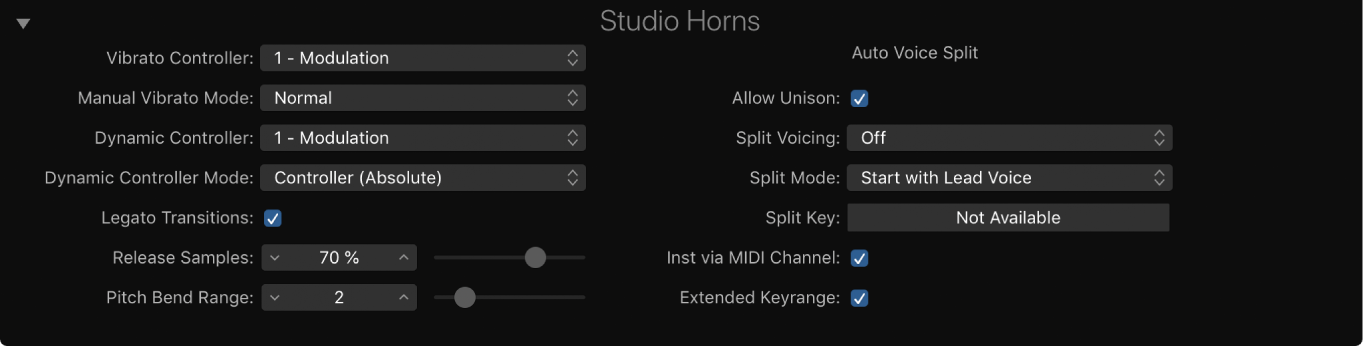
录音室铜管乐器常用扩展参数
以下参数适用于独奏和乐器组乐器。
“颤音控制器”弹出式菜单:选取 MIDI 控制器以调整颤音。
“手动揉弦模式”弹出式菜单:为传入的 MIDI 控制器数据选取颤音响应曲线。选项有关闭、正常、慢、快、柔和以及表现力。
【注】此操作仅会影响到手动控制的揉弦。
“力度变化控制器”弹出式菜单:选取弹奏音符时用于调整乐器力度变化(柔和-大声)的 MIDI 控制器。此功能需要打开主界面中的“通过 CC 控制力度变化”按钮。
“力度变化控制器模式”弹出式菜单:选取确定分配 MIDI 控制器行为和对传入力度数据的乐器响应的模式。
控制器(绝对):力度变化仅由分配的 MIDI 控制器的绝对值控制。
力度与控制器(跟随):力度变化在其匹配任何现有的控制器值时,由传入的力度数据和分配的 MIDI 控制器值同时控制。例如,MIDI 控制旋钮的值为 15 时,不会影响力度变化行为,除非在现有片段中力度值达到 47。一旦达到此控制器值,分配的 MIDI 控制旋钮就会对乐器力度变化产生影响。
力度与控制器(相对):力度变化由传入的力度数据和分配的 MIDI 控制器值同时控制,与任何现有的控制器值相关。例如,MIDI 控制旋钮的值为 15 时,会立即对力度变化行为产生影响,与现有的力度值有关。将旋钮值从 15 调到 18,会将现有的力度值从 47 调到 50。
“连音过渡”复选框:打开以允许单音和复音模式使用连音过渡采样,增强以连音风格弹奏的乐器的真实感。
“释音采样”滑块和栏:设定释音采样的音量。释音采样,顾名思义,是在你释放按键时才会触发。例如,这可让自然声音在持续运音法中衰减。如果设定的释音采样值较低,可能会导致声音突然被截断,听上去很不自然。
“弯音范围”滑块和栏:确定弯音调制范围。这个范围是双极的,范围是 ±12 个半音。
“扩展的调范围”复选框:打开可允许乐器(或乐器组中的乐器)以超出其正常调范围的调进行演奏。
关闭后,乐器(或乐器组中的乐器)将以原始调范围演奏。此选项默认为关闭,必须关闭该选项才能进行原汁原味的演奏。
打开后,乐器会使用完整的键盘范围,允许你创建延伸到乐器(或乐器组中的乐器)实际范围以外的声部。
录音室铜管乐器自动声音分离扩展参数
当“自动声音分离”按钮在主窗口中处于活跃状态时,以下参数仅适用于乐器组乐器。
“允许同音”复选框:打开来为分离的声音激活同音模式。
打开后,按下单个或多个按键时,乐器组中的多个乐器可以同时弹奏同一个音符。
关闭后,按下一个按键只能弹奏乐器组中的一个乐器。若要弹奏乐器组全部七件乐器,你需要按下七个按键。
“分离声音”弹出式菜单:确定乐器组中声音和乐器分别使用的八度音程。结果根据你在“分离模式”弹出式菜单中所选选项的不同而不同。
8va:使上一个八度音程的最高部分加倍。这是使旋律线更加显著的常用技巧。
Drop 2:将和弦上第二高音的音符向下移调一个八度音符。此技巧用于使编配声音更加浑厚和丰富。
Drop 2+4:将和弦上第二和第四高音的音符向下移调一个八度音符。此技巧用于使编配变得浑厚。这更适合用于有五个或以上乐器“声音”的乐器组,但对于较小乐器组则十分有用。
“分离模式”弹出式菜单:选取用于分离单个或成组合奏乐器的模式。
从主旋律声音开始:最先传入的音符将分配到“主旋律声音”中(通常为较高频率范围的乐器,如小号)。所有后续音符都按降序分配到“中频声音”和“低频声音”。
从低频声音开始:最先传入的音符将分配到“低频声音”中。所有后续音符都按升序分配到“中频声音”和“主旋律声音”。
从调分离开始:低于已定义分离调(由“分离调”弹出式菜单设定)的传入音符将被分配到“低频声音”和较低的“中频声音”。高于分离调的音符将被分配到“主旋律声音”和较高的“中频声音”。
“分离调”弹出式菜单:设定用作单个合奏乐器分离点的 MIDI 音符数。
【注】只有在“分离模式”弹出式菜单中选中“从调分离开始”后才会应用此参数。
“通过 MIDI 通道的乐器”复选框:关闭以弹奏任何传入的 MIDI 通道上的整组乐器。应用活跃同音/自动声音分离/MIDI 分离设置。打开(默认)时,应用以下设置:
MIDI 通道 1:使用活跃同音/自动声音分离/MIDI 分离设置弹奏整组乐器。
MIDI 通道 2-16:访问乐器组内的单个乐器。请参阅录音室铜管乐器组 MIDI 通道。